Laiendusfailidega failide avamise viisid

- 4093
- 1156
- Dr. Aubrey Bogisich
Osafail on lihtsalt mittetäielik Interneti allalaadimine. Faili kasutamiseks on vaja täiendada allalaadimist, mille järel selle laienemine muutub vajalikuks.

Faili avamise võimalused laiendiga.
Mis on osa failivormingu jaoks
Osa laienemist kasutatakse spetsiaalselt alglaadija integreerimiseks kõigisse saadaolevatesse rakendustesse. Sellega saate suure dokumendi igal mugaval ajal. Põhjused võivad olla ootamatult katkestatud ühendusena Internetiga, probleemid PC -toiteallikaga või lihtsalt vajaduse üle kanda tohutu fail teise arvutisse - seda saab avada ühe toetatud programmi abil ja viia toiming teise kõvakettaga lõpule.
Avamise osa vormingu omadused
Kuidas failifaili avada? Kahjuks pole sellisest dokumendist andmeid võimalik eraldada enne, kui need käivitatakse. Teisest küljest avab üldiselt aktsepteeritud vormingu kasutamine tantsimise võimalused teistes arvutites ja muude utiliitide kasutamisel.
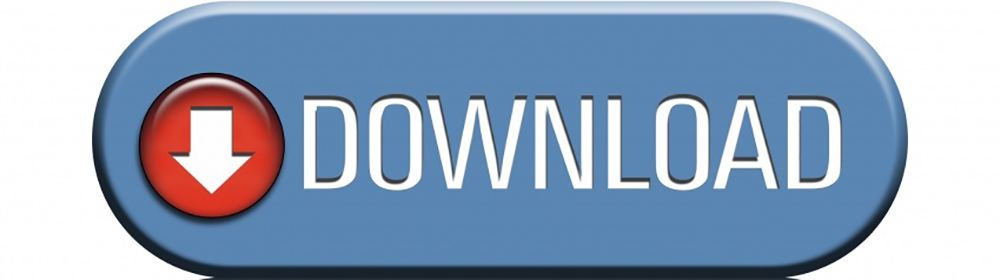
Failide osa avamise programmid
Kuidas osa avada? Internetis on palju tarkvara, mis probleemideta teeb osa laienemisega dokumente. Mõelge mõnele kõige populaarsemale programmile.
Käik!Zilla
Käik!Zilla on juba pikka aega olnud tuntud ja lugupeetud programm tõhusaks dokkimiseks Internetist. Programm sisaldab palju võimalusi, mis võimaldavad teil vabalt allalaaditud dokumente konfigureerida. Kui lihtsalt installite ja käivitate!Zilla, tõenäoliselt kiirendate koormust, kuid peaksite natuke aega veetma ja programmi oma vajadustele konfigureerima. Klõpsake lihtsalt veebilehe lingil ja minge!Zillas alustab säilitusprotseduuri. On ka muid viise:
- Käsitsi.
Minge loendisse, lisage fail ja sisestage URL, kus see on. Võite lisada ka lühikirjelduse - vaatamata esmamuljele on see parameeter väga kasulik, kui laadite alla suure hulga sarnaste nimedega väikeseid dokumente. Samuti saate aadressi sisestada, vajutades INS -klahvi.
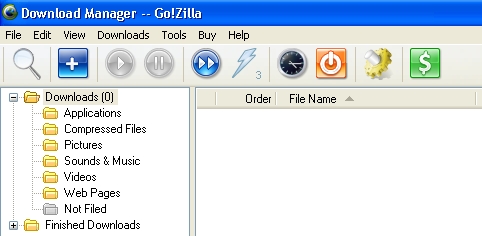
- Läbi lõikelaua.
Käik!Zillas saavad kontrollida vahetuspuhvri olekut ja käivitada säilitamist, kui seal ilmub URL. Kuidas panna aadress vahetuspuhvrisse otse brauserist? Saate selle valida hiirega ja kopeerida (CTRL+C), kuid aadressile on lihtsam klõpsata paremal nupul ja valida "Kopeeri". Pärast hüperlinki kopeerimist minge programmi aknasse ja CTRL+V võtme kombinatsioon lisage see allalaadimisloendisse. Arhiiviandmete jaoks saate valida tihenduskraadi.
- Korjamine.
Säästmiseks võite kasutada ka lohistamise tehnikat. Valige lihtsalt brauseris link, lohistage see GO -le!Zilla ja oota operatsiooni lõppu.
- Integreerimine.
See on kõige sagedamini kasutatav meetod, kuid see ei tähenda, et see oleks parim. Kui installite märkeruutu brauseri integreerimispunkti, piisab lingi klõpsamisest ja minekust!Zillas hakkab automaatselt laadimist. Teise alglaaduri kasutamiseks või kui te ei pea veel dokumenti alla laadima, hoidke ALT -klahvi vajutamisel, kui see on valitud.
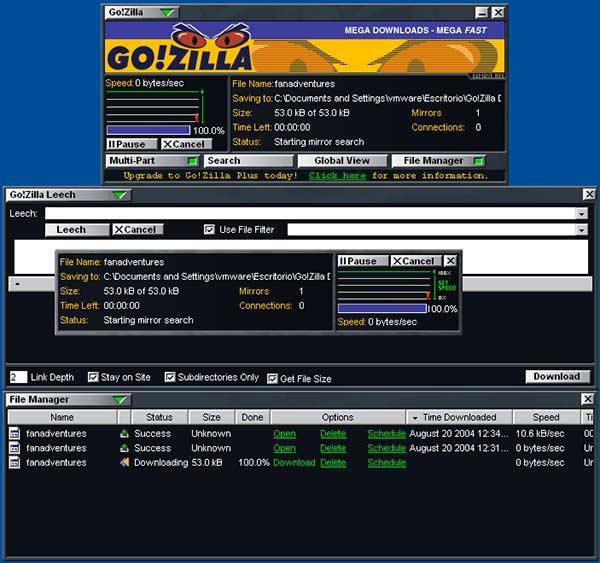
Saate laadida koormuse igal päeval ja ajast, mis on teie jaoks mugav! Nende parameetrite installimiseks peate kõigepealt valima laadimisfailid. Pärast seda võite minna aknasse "Set Alla Download Time" - valige fail/ajakava. Nüüd saate valida aasta, kuu ja päeva, kui soovite protseduuri alustada.
Oluline. Käik!Zilla ei kontrolli valitud kuupäeva õigsust. Kui valite näiteks eelmisel reedel, algab failide üleslaadimine kohe!Välk
Flashget on äärmiselt kasulik pumpamishaldur, mis on eriti kasulik neile, kes on harjunud suure hulga tarkvara laadima. See eriti arenenud programm võib teha palju tööd, praktiliselt võtab algusest lõpuni kogu alglaaduri rolli. Eriti tasub rõhutada dokumentide tantsimise võimalust osa laiendamisega - sellise funktsiooni abil saate jagada suure faili (näiteks mängu video või pilt) mitmesse etappi. Osavormingu lisamiseks kaldusloendisse klõpsake sellel lihtsalt kaks korda ja koormus lisatakse automaatselt (see töötab ainult siis, kui Flashget on installitud vaikelaadijana menüüsse „Avage menüü abil, kasutades ja valige loendist Flashget).
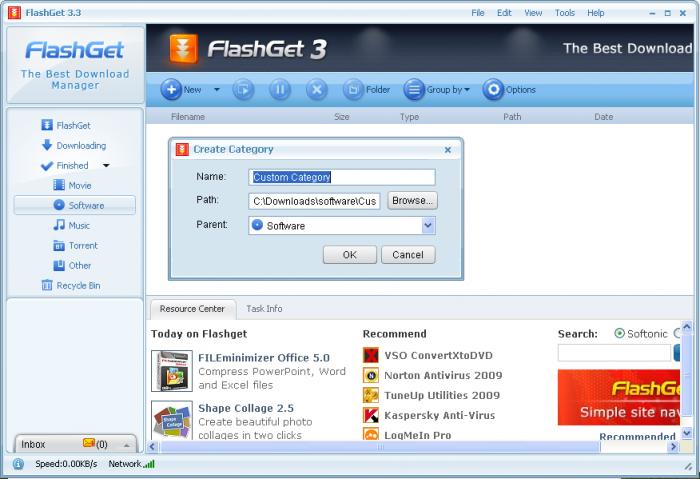
Samuti saate koormust peatada, taaskäivitada ja jätkata vastavalt oma vajadustele. Protsess muutub palju lihtsamaks ja meeldivamaks, kui teete seda programmi Flashgeti abil, lisaks saab tööriist oma aja salvestamisega samal ajal alla laadida mitu faili. Selle suurepärase programmi teine huvitav omadus on see, et see võimaldab teil üleslaaditud faile juhtida, et saaksite soovitud dokumendi kiiresti ja tõhusalt leida.
Saate jagada faile erinevatesse kategooriatesse, näiteks muusika, filmid ja tarkvara. Tõhusamate sortimisfailide jaoks saate luua oma kategooriad. Flashget võimaldab teil saada suurema allalaadimiskiiruse, mis tähendab, et laadite vähem andmeid vähem ajaga alla. See on suurepärane lahendus kõigile, kes laadivad regulaarselt alla suuri andmeid Internetist. Lisaks toetab Flashget ka emule ja bitTorrentiga ühilduvaid andmeid. Seda saab konfigureerida süsteemi vahetuse puhvri ja brauseri jälgimiseks allalaaditud andmete tuvastamiseks, võib töötada koos Firefoxi brauseriga eraldi pistikprogrammiga.
Mozilla Firefox
Mozilla Firefox - Interneti -surfamise maailmarakenduse teine populaarseim rakendus. Selle peamised eelised on kiirus ja lihtsus, pistikprogrammide ja nahkade tugi, mis võimaldavad teil brauseri konfigureerida vastavalt oma vajadustele. Programmis on sisseehitatud laadimishaldur, õigekirjakontroll, kafingevastased funktsioonid jne. D.
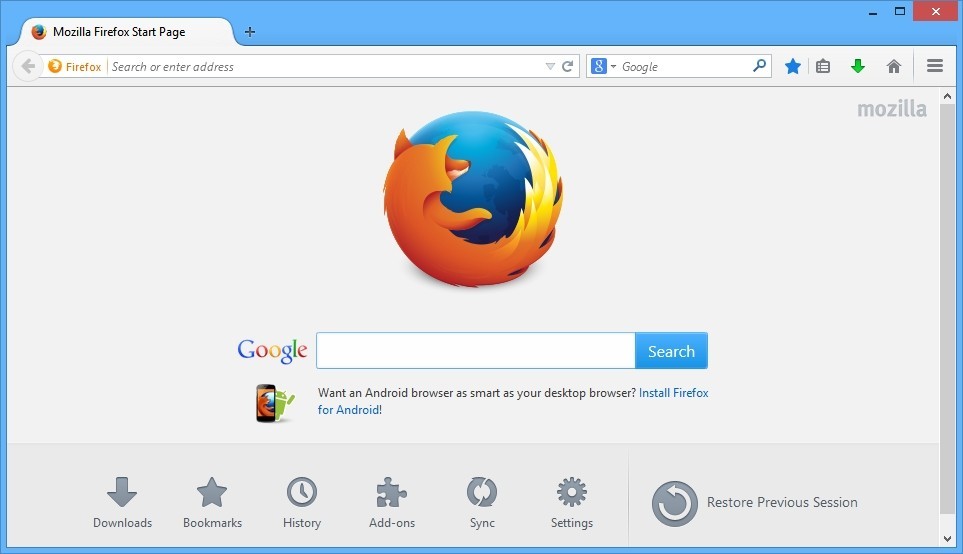
Samuti on brauseri üks peamisi eeliseid võime laadida faile osa laiendamisega. Kui teil on selliste dokumentidega juba brauseriühendus, klõpsake vaid kaks korda osa failil ja allalaadimine jätkub automaatselt. Saate kasutada ka programmiliidest - avage paremas ülanurgas programmi peamenüü (kolm horisontaalset triibu), valige "Ava fail" ja määrake oma osa dokumendi tee.
Mis võib veel failiga probleeme tekitada
Kui see osa ei avane ja allalaadimine ei jätku, on link juba kehtetu ja fail kustutatakse serverist, millele see salvestati. Teine levinud probleem võib olla Interneti banaalne puudumine - kontrollige ühendust ja kõiki sätteid. Järgmine probleem võib olla tasuta kettaruumi puudumine - kontrollige selle koha saadavust kettal, kus dokument säilitatakse. Võib ilmneda tõsisemaid tõrkeid, näiteks süsteemi stabiilsuse või viirusega nakatumise rikkumine. Selliste kahtluste korral on parem otsida abi spetsialistidelt - võib olla vajalik Windowsi uuesti installimine.

